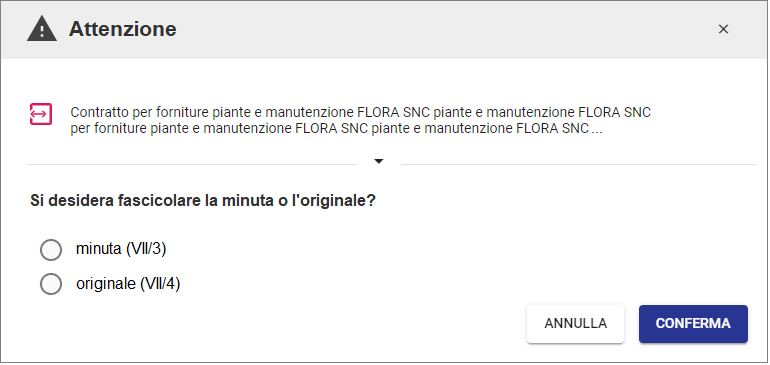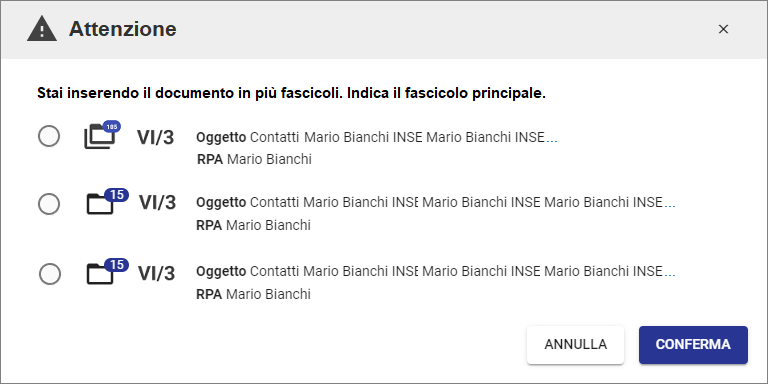UNDER CONSTRUCTION
spostato qui questo argomento dal manuale del Fascicolo & Raccoglitore
Che cosa trovo in questa pagina?
Questa pagina affronta la fascicolazione del documento e fa parte del Manuale utente Titulus 5 - Modulo Documenti.
La fascicolazione è l'attività di riconduzione logica di un documento all'interno dell'unità archivistica che contiene gli altri documenti, e si fonda su un vincolo archivistico fra ogni singolo documento e la pratica relativa. Di fatto, La fascicolazione è l'operazione che consente di inserire i documenti all'interno di un fascicolo.
Glossario
Fascicolazione del documento
L'innesco del processo di fascicolazione può essere:
- dal dettaglio del documento, usando il button " + " nel widget Fascicoli:
oppure,
- dal widget "Documenti da fascicolare" presente in home generale o in home documenti:
La fascicolazione è descritta con i "vecchi" invision che partono da questo: https://projects.invisionapp.com/d/main#/console/17031268/353045911/preview (NSI: https://invis.io/WYR31S0TS9N#/353045911_Fascicolazione1), che andranno vestiti con la grafica dei "nuovi" invision (39 invision con grafica nuova che partono da: https://projects.invisionapp.com/d/main#/console/15092477/313838435/preview NSI: https://invis.io/SWNI9ZVE3ZM#/313838435_Dettaglio_Fascicoli).
Fascicolazione singola
Nel caso in cui si voglia fascicolare un documento tra uffici, il sistema verifica se l'utente ha diritto di intervento sulla minuta o sull'originale.
Se l'utente ha diritto di intervento su entrambi, potrà scegliere se fascicolare la minuta o l'originale, tramite il seguente alert:
NOTA BENE: in questo alert non è indicata la classificazione nel documento, ma deve essere indicata nelle voci minuta e originale.
Se l'utente ha diritto di intervento solo sulla minuta o sull'originale, la fascicolazione avverrà in automatico sulla tipologia su cui ha ha diritto di intervento.
Se l'utente non ha diritto di intervento né sulla minuta, né sull'originale, in automatico il documento verrà inserito nel fascicolo come fascicolo collegato (e non principale).
(questo alert parte comunque anche nella f. massiva - vedi dopo).
Nel caso in cui il documento sia già presente in un altro fascicolo il sistema richiede di effettuare una scelta:
In caso di COPIA ANCHE QUI il fascicolo sarà collegato al documento. Refresh della pagina di dettaglio del documento con aggiornamento del widget "Fascicoli", che riporterà il nome del fascicolo collegato (sezione "Altri fascicoli"):
In caso di SPOSTA, interviene un controllo sulla classificazione e l'RPA del documento rispetto a quelli del fascicolo.
Se classificazione e RPA concordano, il processo va liscio e si ha un refresh della pagina di dettaglio del documento con aggiornamento del widget "Fascicoli", che riporterà il nome del fascicolo:
Se il processo non va liscio, ad es. in caso di classificazione o RPA diversi, compare un alert di avvertimento:
NOTA BENE: nei fascicoli speciali (studente, persona) il controllo sull'RPA non vale, dal momento che non hanno l'RPA. Il controllo sulla classificazione.
NOTA BENE: abbiamo introdotto un'icona custom per tutti i fascicoli speciali, se è complicato inserirla in questa fase, teniamola per una fase 2. L'etichetta (chip) del f. speciale (Studente, Personale) è una "choice chip" (https://material.io/components/chips#types).
Dopo CONFERMA, si ha il refresh della pagina di dettaglio del documento con aggiornamento del widget "Fascicoli", che riporterà il nome del fascicolo:
Fascicolazione massiva
La fascicolazione di più documenti presuppone lo sviluppo della selezione multipla tramite checkbox nei risultati della Ricerca, attualmente non sviluppata/in corso di sviluppo. Alla selezione del filtro Documenti compare un button FASCICOLA (disabled) che si attiva alla selezione di almeno 1 checkbox:
A seguito del click su FASCICOLA, vengono elencati i documenti selezionati con possibilità di deselezionarli. I risultati saranno elencati in un numero di 5 documenti per pagina:
E' quindi possibile fascicolare quei documenti tramite un button FASCICOLA presente 4 in punti alternativi:
- nei widget della colonna "I tuoi fascicoli recenti", per cui i documenti vengono fascicolati in un fascicolo recente;
- dopo aver effettuato una ricerca di uno o più fascicoli (TAB Cerca), per cui i documenti vengono fascicolati in uno di quei fascicoli;
- dopo aver creato un fascicolo (TAB Crea), per cui i documenti vengono fascicolati nel fascicolo appena creato:
- dopo aver selezionato più documenti nella card "Gerarchia e Contenuto" del Fascicolo, usando il button "Fascicola <N> documenti altrove".
Compare l'alert di scelta minuta/originale massivo:
Nel caso in cui i documenti selezionati ai fini della fascicolazione siano già presenti in un fascicolo, verranno copiati in uno o più fascicoli collegati.
Nel caso in cui i documenti selezionati ai fini della fascicolazione non siano già presenti in un fascicolo, sarà necessario indicare il fascicolo principale:
Il report a fine fascicolazione è ispirato al report di Autorizzazioni e si deve presentare come segue, ovvero:
a) se i documenti hanno le caratteristiche per essere fascicolati correttamente:
b) se i documenti non hanno le caratteristiche per essere fascicolati correttamente (es. RPA o classificazione diversi dal fascicolo) bisogna indicare in dettaglio gli esiti negativi, con motivazione per esteso:
Nella pagina di dettaglio del singolo documento fascicolato, il widget "Fascicoli" riporterà il nome del fascicolo collegato (sezione "Altri fascicoli"):
Cliccando il nome fascicolo nel widget qui sopra, si apre la sidenav di dettaglio, che va ridisegnata come segue, ovvero con una ridistribuzione dei dettagli del fascicolo, l'espansione a tutta larghezza dell'oggetto dei documenti inseriti (Soggetto e Inserito il scompaiono).